أفضل طريقة لنسخ قرص DVD إلى الكمبيوتر(سريع!)
علق الكثير من المستخدمين أثناء العثور على برنامج لنسخ قرص DVD إلى جهاز الكمبيوتر.قد ترغب في نسخ قرص DVD أولاً على الكمبيوتر ثم نقله لمشاهدته على أجهزة أخرى ، أو بسبب امتلاك قرص DVD تجاري مشفر لتلك المنطقة بحيث لا يمكنك عرضه على الإطلاق.في مثل هذه الحالات ، يكون قرص DVD الخارق ضروريًا.ومع ذلك ، مع برامج نسخ أقراص DVD المتنوعة على الويب ، كيف يمكنك العثور على برنامج ثابت وسريع حقًا؟
حسنًا ، هذه هي الصفحة المناسبة لك لأنني سأوجهك عبر الطريقة المفضلة دائمًا لنسخ DVD إلى الكمبيوتر: استخدام VideoSolo BD-DVD Ripper.يوفر القدرة على إعادة تشفير محتوى DVD ونقله إلى 300+ تنسيقات الفيديو والصوت.يتوفر أيضًا لقص وتحرير وإضافة تأثير ثلاثي الأبعاد قبل عملية النسخ.قم بتنزيله واستمر في المشاهدة ، فلن تشعر بخيبة أمل معه.
نسخ قرص DVD إلى جهاز كمبيوتر على كمبيوتر Mac/Windows
هل قمت بالفعل بتثبيت VideoSolo DVD Ripper؟ إذا كان لديك ، فلنبدأ العمل في نسخ قرص DVD خطوة بخطوة إلى الكمبيوتر.
أصدر إصدار Windows من VideoSolo BD-DVD Ripper إصدارًا جديدًا يحتوي على تغييرات كبيرة مقارنة بالإصدار القديم.لكن الإصدار الجديد لنظام التشغيل Mac لا يزال قيد التطوير.هذا يعني أن واجهة وتشغيل Windows و Mac سيكونان مختلفين.
لمعرفة تفاصيل الإصدار الجديد ، يمكنك قراءة المقالة: تم إصدار إصدار جديد لـ BD-DVD Ripper(Windows)!راجع ما يتغير
# الخطوة الأولى.قم بتحميل قرص DVD/مجلد DVD/ملف IFO
قم بتحميل قرص DVD من محرك أقراص DVD بجهاز الكمبيوتر أو قم باستيراد ملفات DVD إلى البرنامج.ملفات الإدخال تدعم مجلد DVD وملف ISO.

# الخطوة 2.اختر تنسيق الإخراج الذي يعمل على إصلاح جهازك
حدد تنسيق الإخراج لجهازك الذي تريد تشغيله.وهو يغطي أكثر من 300 تنسيق إخراج بما في ذلك تنسيقات الفيديو الشائعة وتنسيقات الفيديو عالية الدقة.

# الخطوة الثالثة.قم بقص وتحرير فيديو DVD قبل التمزيق
يتوفر المقطع والتعديل والإضافة في برنامج نسخ DVD هذا.على سبيل المثال ، انقر فوق رمز "قص" في الواجهة الرئيسية واسحب شريطي تمرير أفقيين لتحديد المقطع الذي تريده.

# الخطوة 4.قم بتمكين تسريع الأجهزة ثم قم بالتحويل
انقر فوق القائمة الموجودة في الزاوية اليمنى العليا لتظهر نافذة "التفضيلات".ثم يمكنك تمكين تسريع الأجهزة وفقًا لبطاقة رسومات الكمبيوتر.عندما يتم ضبط كل شيء ، انقر فوق "نسخ الكل" لنسخ قرص DVD إلى الكمبيوتر.

يستخدم ما سبق جهاز كمبيوتر يعمل بنظام Windows لإعطاء مثال.شاهد كيفية نسخ Blu-ray إلى Mac لمعرفة كيفية نقل BD/DVD إلى كمبيوتر Mac.
لماذا تحتاج إلى استخدام تسريع الأجهزة لنسخ قرص DVD بسرعة
تسريع الأجهزة هو استخدام وحدات الأجهزة لاستبدال خوارزميات البرامج.يؤدي هذا إلى الاستفادة الكاملة من الميزات السريعة المتأصلة في الأجهزة ، لذا فهي عادةً أكثر كفاءة من خوارزميات البرامج.إذا كان لديك مجموعة كبيرة للتحويل الرقمي ، فإن تسريع الأجهزة سيعزز عملية التمزيق والتحويل ، مما يساعدك على إنهاء المهمة بسرعة فائقة ، وهذا ما يدعمه VideoSolo DVD Ripper: تسريع الأجهزة متعددة الخيوط ومتعددة النواة.بغض النظر عن بطاقة الرسومات التي تستخدمها: Intel أو NVIDIA أو AMD ، يمكن لـ VideoSolo اكتشافها تلقائيًا.
يجب أن يسمح جهاز الكمبيوتر الخاص بك بتسريع الأجهزة قبل أن يستخدمه VideoSolo.يتم تمكينه بشكل افتراضي.ولكن إذا كنت تريد التأكيد ، فافتح لوحة التحكم> الشبكة والإنترنت> خيارات الإنترنت> خيارات متقدمة> الرسومات المسرَّعة.يجب إلغاء تحديد "استخدام عرض البرنامج بدلاً من عرض GPU".
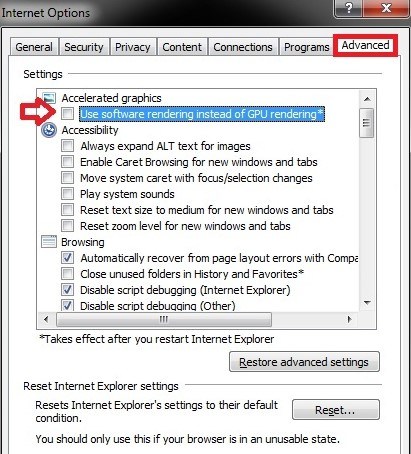
- لذا فهذه هي الطريقة المفضلة لدي طوال الوقت بالإضافة إلى أنها واحدة من أفضل الطرق لنسخ DVD إلى جهاز الكمبيوتر.إنه سريع بسبب خوارزميات البرامج الممتازة وتسريع الأجهزة.هل هذه المقالة مفيدة لك؟ ما رأيك في VideoSolo DVD Ripper؟ اهلا وسهلا بكم لترك التعليقات أدناه.




